
Si es dueño del Apple Watch, entonces probablemente haya todo tipo de características del dispositivo que disfruta. Por ejemplo, puede usarlo para el seguimiento de la condición física, y también puede hacer llamadas con él como lo haría con un iPhone o iPad. Una de las funciones de su Apple Watch debe ser realizar un seguimiento de su lista de contactos, como sería el caso con otro dispositivo Apple. Si su Apple Watch no parece estar mostrando su lista de nombres de contacto por alguna razón, entonces será difícil para usted localizar a un individuo o entidad a quien necesita enviar mensajes de texto o llamar. Al mismo tiempo, es posible que su reloj Apple no muestre los nombres de los contactos cuando alguien le envía mensajes de texto o lo llama.
Esos son dos problemas separados, y revisaremos cada uno de ellos a su vez.
¿Por qué necesita ver la lista de nombres de contacto en su Apple Watch?
Comenzaremos hablando de esa lista de nombres de contacto. Parece evidente por qué necesitaría ver la lista de nombres de contacto en su Apple Watch. Siempre que use un dispositivo Apple, desea acceder a la gama completa de su funcionalidad.
Sin embargo, es un poco más complicado que eso. Un Apple Watch es un portátil inteligente. Como tal, a veces las personas quieren llevarlo con ellos fuera de la casa cuando no van a llevar su teléfono inteligente con ellos. Por ejemplo, tal vez vas a correr por el vecindario. No es conveniente traer su iPhone, por lo que se conforma con su Apple Watch.
Para llevar el escenario un paso más allá, podría ser que recuerdes algo urgente mientras estás saliendo. Tal vez necesite configurar el cuidado de niños para sus hijos durante esa noche, y desea llamar a la niñera sin demora. Están en su lista de contactos, y si de repente no puede acceder a esa lista, entonces no tiene su iPhone con usted como respaldo.
Este es solo un ejemplo, pero si usa su imaginación, puede encontrar muchos más. Ciertamente, hay razones frívolas por las cuales es posible que desee acceder a su lista de contactos a través del Apple Watch, pero también hay posiblemente vitales. Por eso, si no puede acceder a esos nombres, es un problema que debe solucionar sin demora.
Cómo transferir una lista de nombres de contacto a un Apple Watch
La lista de sus nombres de contacto que no aparecen en un Apple Watch se debería a una incapacidad por el reloj para sincronizar con su iPhone. Su iPhone sería el primer lugar donde se ha compilado la lista de contactos, e intentaría obtener esa lista de un dispositivo a otro.
La solución suele reiniciar tanto el iPhone como el Apple Watch. Reinicie su reloj presionando y manteniendo presionado el Lado botón hasta que vea el Deslice para apagar control deslizante. Deslízelo para apagar el reloj, y luego presione y sostenga el Lado Botón nuevamente para que se reinicie.
En cuanto a su iPhone, para el Modelo X y superior, presione Volumen botón y el Lado Botón hasta que surja el control deslizante. Deslízelo hacia la derecha, apagando su teléfono. Luego, presione y mantenga presionado el Lado Botón nuevamente hasta que vea el logotipo de Apple.
Si tiene el iPhone Model 6, 7 o 8, presione el Lado botón hasta que obtengas eso Deslice para apagar control deslizante. Deslízalo hacia la derecha y luego espere unos segundos. Presione su Lado Botón hasta que vea el logotipo de Apple y el teléfono se reiniciará.
Also read: ¿Puedo recuperar datos de la memoria interna de Android? Aquí te explicamos cómo
Si tiene una versión anterior del iPhone que eso, tendrá que presionar el Arriba Botón hasta que vea el control deslizante. Deslízelo hacia la derecha, apagando su teléfono. Espere unos segundos, y luego presione y sostenga su Arriba Botón nuevamente hasta que vea ese logotipo de Apple.
Hacer esto tanto para Apple Watch como para iPhone suele ser suficiente para hacer que la lista de contactos se transfiera. Ahora, hablemos sobre el tema de los nombres de contacto que no aparecen junto a las llamadas o mensajes que está recibiendo en su Apple Watch.
Puede intentar restablecer sus datos de sincronización
Restablecer sus datos de sincronización es la forma más probable de solucionar este problema. Para hacerlo, abra tu Apple Watch aplicación en tu iPhone. Ir a Mi relojentonces General. Golpear Reiniciar. Verá una opción para Restablecer datos de sincronización. Toque. Tómese un poco de tiempo para permitir que se produzcan la resincción de datos. Sucede en el fondo, por lo que no podrá verlo, pero no es menos.

Ahora, verifique si puede ver el nombre de los contactos cuando le envían mensajes o llamanlo. Si no puede, entonces sigue leyendo.
Agregue el código de país para contactar los números de teléfono
Esto parece una solución extraña, pero algunos usuarios de iPhone y Apple Watch lo juran. La mayoría de las personas no se molestan en agregar el código de país a los contactos en su lista, pero puede marcar una diferencia significativa a este respecto. Lo único de esta solución es que tendrá que pasar por cada uno de sus nombres de contacto para hacer el ajuste, uno por uno.
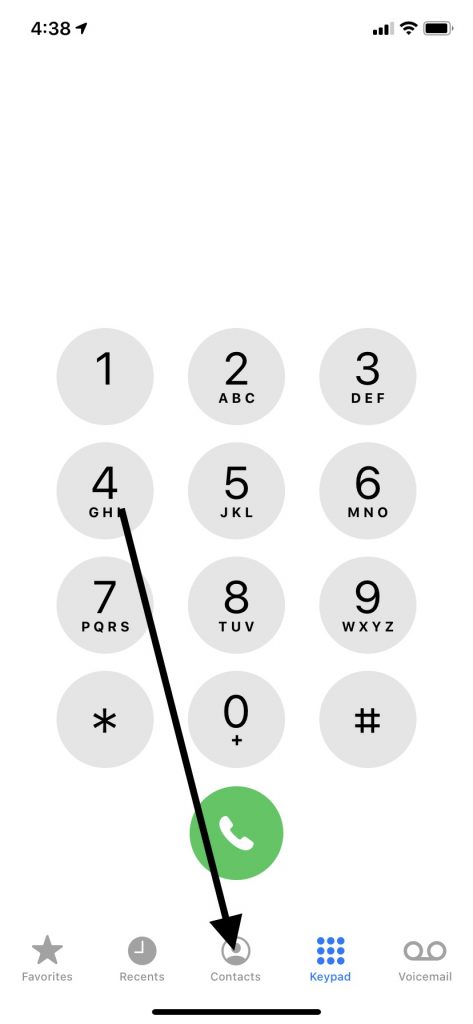
Vaya a cada nombre en su lista de contactos en su iPhone. Grifo Editar donde lo ves en la esquina superior derecha. Toque el número de teléfono y luego agregue el código de país apropiado. Cuando haya terminado, toque Hecho Para guardar la información.
Verifique la conexión entre Apple Watch y iPhone
También es posible que no vea el nombre de contacto junto a sus mensajes o llamadas porque el reloj y el iPhone no están conectados entre sí correctamente. Slipa la cara de tu reloj. ¿El ícono del teléfono es verde? Si no es así, entonces no están conectados entre sí. Deberá volver a conectarlos para solucionar el problema.
Además, el modo Wi-Fi o Bluetooth en su iPhone debe estar habilitado y funcional. Modo de avión no debería estar encendido. Si es así, apáguelo deslizando desde el Centro de control y tocando el pequeño icono del avión. Debería pasar de verde a claro.

Elimine cada contacto individual, luego agrégalos nuevamente
Hay una solución más que está en el lado tedioso, pero podría resolver este problema. Puede eliminar cada uno de los contactos de su Apple Watch a su vez y luego agregarlos nuevamente, en lugar de importar la lista completa al reloj de una vez. Antes de hacer esto, tome una captura de pantalla de cada contacto para que pueda restaurarlo después de eliminarlo.
En el iPhone has emparejado con el Apple Watch, ve a Contactosluego toque donde dice Seleccione el Contacto faltante o de problema. Golpear Editar en la parte superior derecha, y luego desplácese hacia abajo hasta Eliminar contacto. Aprovechar a Confirmar Desea eliminar el contacto. Ese contacto ahora desaparecerá de su teléfono y también su reloj Apple. Luego puede agregar cada contacto nuevamente desde la captura de pantalla que tomó.
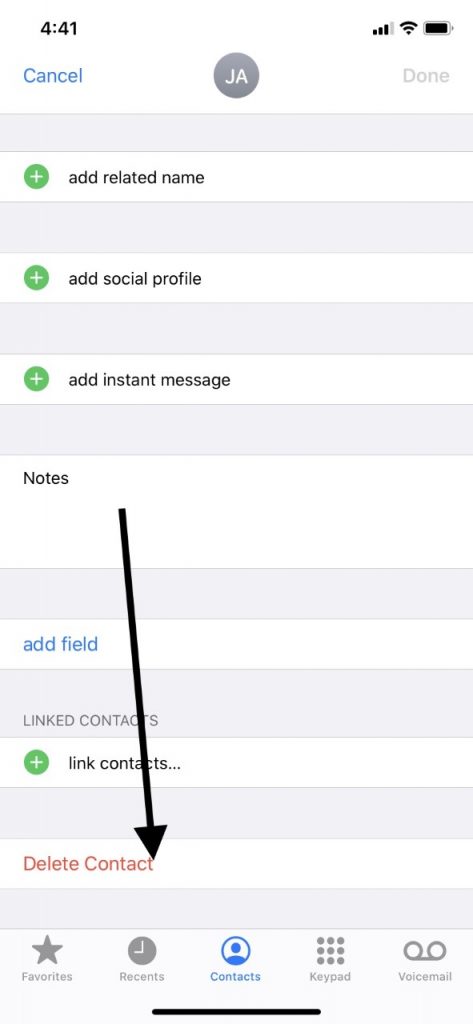
Ahora, verifique si está recibiendo el nombre de contacto en su Apple Watch junto con el número de teléfono cuando alguien le llama o le envía un mensaje. Idealmente, el problema se solucionará.
Con suerte, los consejos que le dimos le han permitido ver la lista de contactos en su Apple Watch, y también ver los nombres junto con los números cuando alguien se comunica con usted por llamada o mensaje de texto. Si no ha funcionado nada que haya funcionado, siempre puede comunicarse con Apple Support Online o en persona en una tienda de Apple con una barra de genio. Los empleados pueden tener algunas sugerencias adicionales para usted, y pueden hacer las reparaciones si demuestra ser un problema de hardware.
